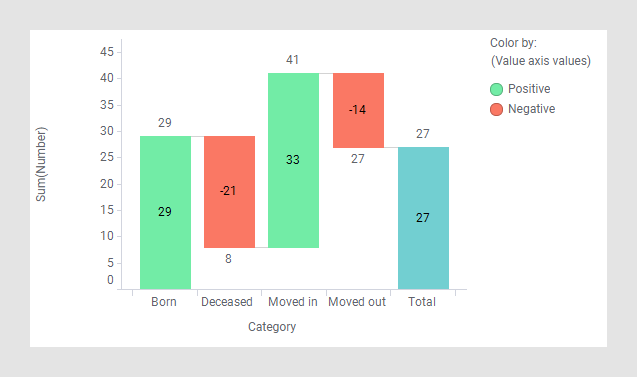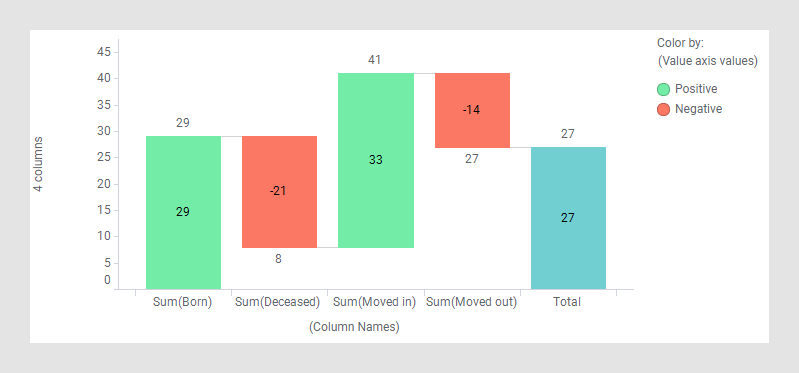Creazione di un grafico a cascata
Un grafico a cascata mostra i cambiamenti subiti da un valore a seguito di vari fattori che lo fanno aumentare o diminuire. Viene quindi mostrato il valore risultante.
Il grafico a cascata può essere utile ad esempio per visualizzare lo sviluppo di un valore nel tempo oppure i contributi di fattori differenti a un totale.
Il valore iniziale e il valore risultante nella visualizzazione sono rappresentati da barre e i cambiamenti dei valori che si verificano in mezzo vengono mostrati come blocchi fluttuanti che indicano gli alti e i bassi. Tra i diversi blocchi è possibile aggiungere linee di transizione come mezzo utile per seguire lo sviluppo del valore dall'inizio alla fine.
Per impostazione predefinita, le modifiche che fanno aumentare il valore sono indicate in verde, mentre quelle che lo fanno diminuire in rosso. Se necessario, è possibile specificare altri colori.
Se applicabile, è possibile mostrare barre che rappresentano totali intermedi calcolati.
In base a come sono organizzati i dati, in un formato lungo e stretto o corto e largo, la modalità di creazione del grafico a cascata è leggermente differente. Le tabelle dati sotto contengono le stesse statistiche sui cambiamenti di popolazione nel tempo, ma sono organizzate diversamente.
Nella tabella dati lunga e stretta a sinistra, i numeri sono forniti in una colonna dati singola, mentre nella tabella dati corta e larga a destra, i numeri sono suddivisi su più colonne dati. Di seguito sono riportate le procedure che descrivono come creare grafici a cascata basati su valori di una singola colonna dati e su valori suddivisi su più colonne.

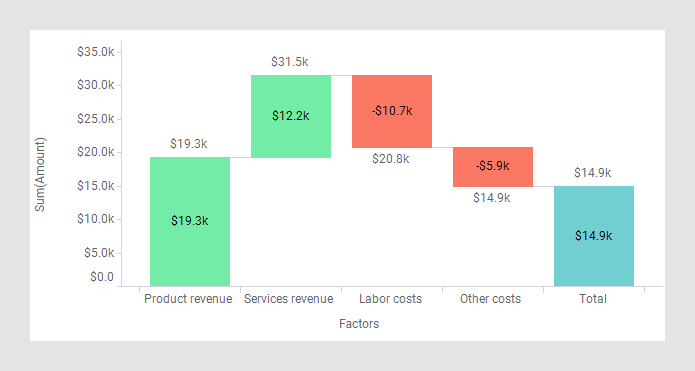
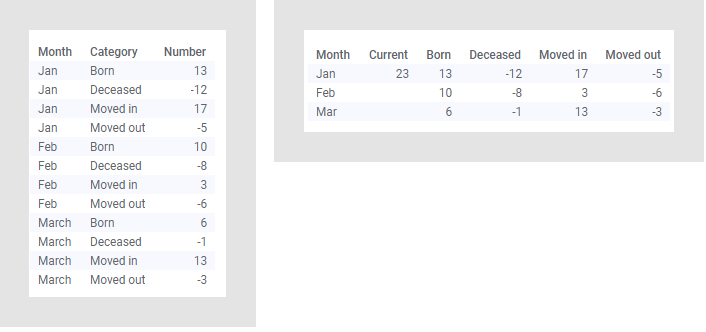
 per aprire il riquadro a comparsa.
per aprire il riquadro a comparsa.